2021 JEEP CHEROKEE radio bluetooth
[x] Cancel search: radio bluetoothPage 12 of 358

10
OVLÁDACÍ PRVKY AUDIOSYSTÉMU
NA VOLANTU – JSOU-LI SOUČÁ
STÍ VÝBAVY .................................... 307
Ovládání rádia ................................ 307
Režim médií.................................... 307
OVLÁDÁNÍ AUX/USB/MP3 –
JE-LI SOUČÁSTÍ VÝBAVY .............. 307
NAVIGACE – POKUD JE SOUČÁS
TÍ VÝBAVY ...................................... 308
Změna hlasitosti hlasového
ovládání navigace........................... 308 Vyhledávání bodů zájmu ................ 309
Vyhledání místa zadáním jeho
názvu .............................................. 309 Hlasové zadávání cíle jedním
krokem ............................................ 309 Nastavení adresy domů.................. 309
Domů .............................................. 310
Přidání zastávky ............................. 310
Jízda objížďkou .............................. 311
Aktualizace mapy ........................... 311
UCONNECT PHONE ........................311
Systém Uconnect Phone (hands-free
volání pomocí Bluetooth®) ............. 311 Párování (bezdrátové připojení)
mobilního telefonu k systému
Uconnect ........................................ 314 Obvyklé příkazy pro telefon
(příklady)......................................... 318 Mute (Or Unmute) Microphone
During Call (Vypnutí (nebo zapnutí)
mikrofonu během volání) ................ 318 Přenos příchozího hovoru mezi
sluchátkem a vozidlem ................... 318 Telefonní seznam .......................... 318
Doporučení pro hlasové příkazy ..... 318
Změna hlasitosti ............................. 319
Funkce Nerušit .............................. 319
Příchozí textové zprávy ................. 320
Užitečné tipy a často kladené dotazy
pro zlepšení výkonu Bluetooth® se
systémem Uconnect ....................... 321
RYCHLÁ NÁPOVĚDA PRO
ROZPOZNÁVÁNÍ HLASU
UCONNECT ......................................322
Představení systému Uconnect ...... 322
Začínáme........................................ 323
Základní hlasové příkazy ................ 324
Rádio .............................................. 324
Média .............................................. 325
Telefon............................................ 326
Hlasové textové odpovědi –
pokud jsou součástí výbavy ............ 327 Klimatizace ..................................... 328
Siri® Eyes Free – pokud je
součástí výbavy ............................. 329 Funkce Nerušit .............................. 329
Android Auto™ – pokud je
součástí výbavy ............................. 330 Apple® CarPlay – pokud je
součástí výbavy .............................. 331 Další informace............................... 331
2020_JEEP_CHEROKEE_UG_LHD_CZ.book Page 10
Page 297 of 358
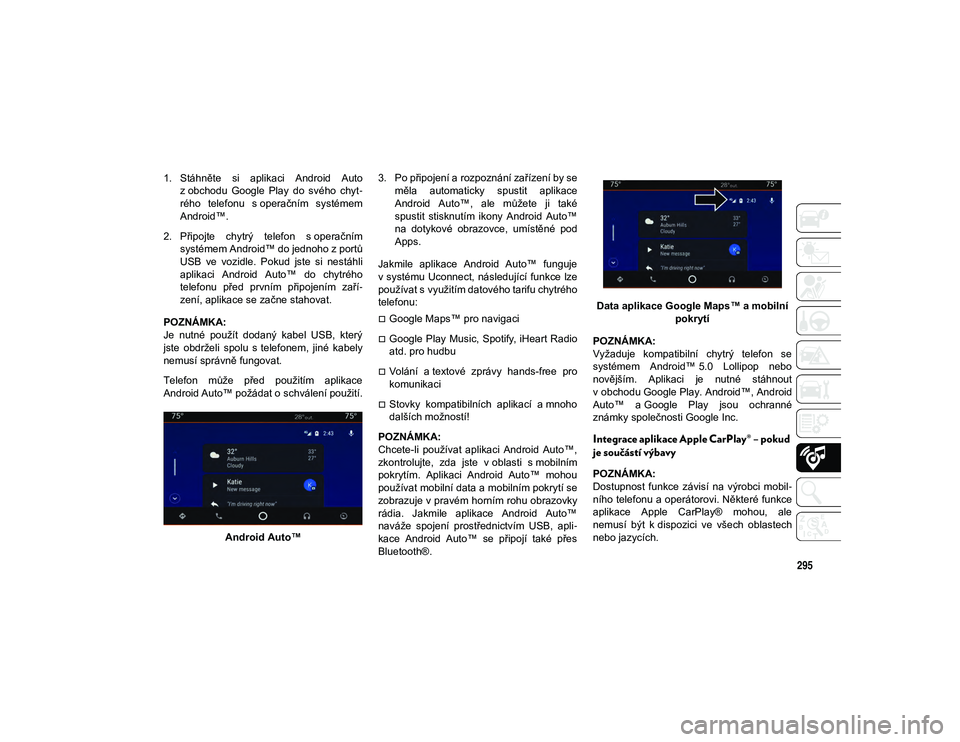
295
1. Stáhněte si aplikaci Android Autoz obchodu Google Play do svého chyt -
rého telefonu s operačním systémem
Android™.
2. Připojte chytrý telefon s operačním systémem Android™ do jednoho z portů
USB ve vozidle. Pokud jste si nestáhli
aplikaci Android Auto™ do chytrého
telefonu před prvním připojením zaří -
zení, aplikace se začne stahovat.
POZNÁMKA:
Je nutné použít dodaný kabel USB, který
jste obdrželi spolu s telefonem, jiné kabely
nemusí správně fungovat.
Telefon může před použitím aplikace
Android Auto™ požádat o schválení použití.
Android Auto™ 3. Po připojení a rozpoznání zařízení by se
měla automaticky spustit aplikace
Android Auto™, ale můžete ji také
spustit stisknutím ikony Android Auto™
na dotykové obrazovce, umístěné pod
Apps.
Jakmile aplikace Android Auto™ funguje
v systému Uconnect, následující funkce lze
používat s využitím datového tarifu chytrého
telefonu:
Google Maps™ pro navigaci
Google Play Music, Spotify, iHeart Radio
atd. pro hudbu
Volání a textové zprávy hands-free pro
komunikaci
Stovky kompatibilních aplikací a mnoho
dalších možností!
POZNÁMKA:
Chcete-li používat aplikaci Android Auto™,
zkontrolujte, zda jste v oblasti s mobilním
pokrytím. Aplikaci Android Auto™ mohou
používat mobilní data a mobilním pokrytí se
zobrazuje v pravém horním rohu obrazovky
rádia. Jakmile aplikace Android Auto™
naváže spojení prostřednictvím USB, apli -
kace Android Auto™ se připojí také přes
Bluetooth®. Data aplikace Google Maps™ a mobilní
pokrytí
POZNÁMKA:
Vyžaduje kompatibilní chytrý telefon se
systémem Android™ 5.0 Lollipop nebo
novějším. Aplikaci je nutné stáhnout
v obchodu Google Play. Android™, Android
Auto™ a Google Play jsou ochranné
známky společnosti Google Inc.
Integrace aplikace Apple CarPlay® – pokud
je součástí výbavy
POZNÁMKA:
Dostupnost funkce závisí na výrobci mobil -
ního telefonu a operátorovi. Některé funkce
aplikace Apple CarPlay® mohou, ale
nemusí být k dispozici ve všech oblastech
nebo jazycích.
2020_JEEP_CHEROKEE_UG_LHD_CZ.book Page 295
Page 309 of 358
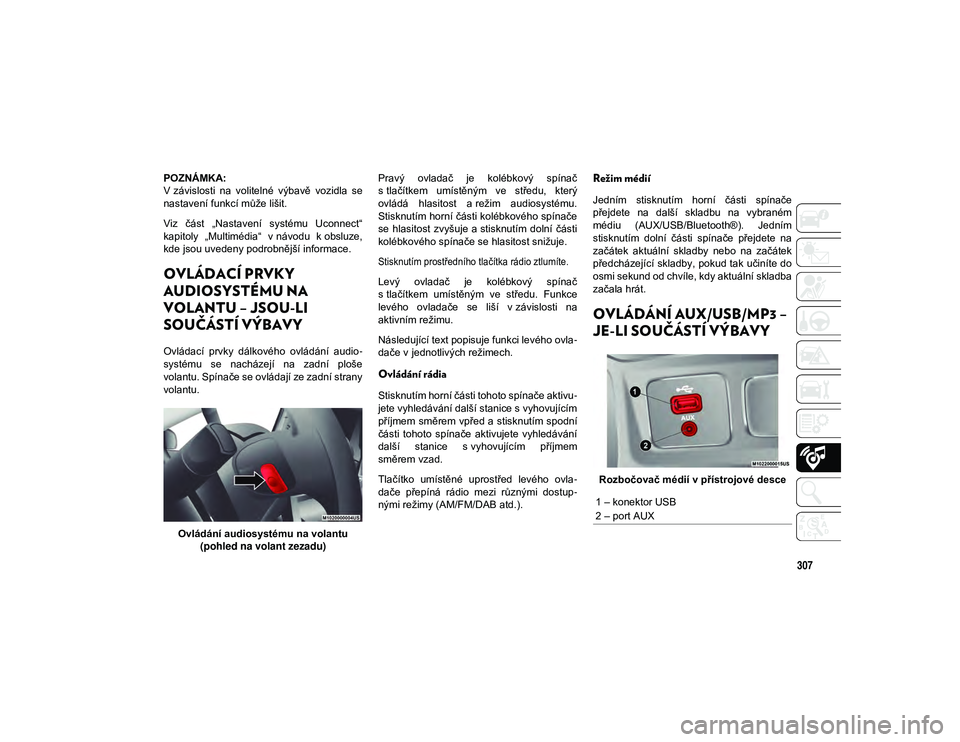
307
POZNÁMKA:
V závislosti na volitelné výbavě vozidla se
nastavení funkcí může lišit.
Viz část „Nastavení systému Uconnect“
kapitoly „Multimédia“ v návodu k obsluze,
kde jsou uvedeny podrobnější informace.
OVLÁDACÍ PRVKY
AUDIOSYSTÉMU NA
VOLANTU – JSOU-LI
SOUČÁSTÍ VÝBAVY
Ovládací prvky dálkového ovládání audio-
systému se nacházejí na zadní ploše
volantu. Spínače se ovládají ze zadní strany
volantu.
Ovládání audiosystému na volantu (pohled na volant zezadu) Pravý ovladač je kolébkový spínač
s tlačítkem umístěným ve středu, který
ovládá hlasitost a režim audiosystému.
Stisknutím horní části kolébkového spínače
se hlasitost zvyšuje a stisknutím dolní části
kolébkového spínače se hlasitost snižuje.
Stisknutím prostředního tlačítka rádio ztlumíte.
Levý ovladač je kolébkový spínač
s tlačítkem umístěným ve středu. Funkce
levého ovladače se liší v závislosti na
aktivním režimu.
Následující text popisuje funkci levého ovla
-
dače v jednotlivých režimech.
Ovládání rádia
Stisknutím horní části tohoto spínače aktivu -
jete vyhledávání další stanice s vyhovujícím
příjmem směrem vpřed a stisknutím spodní
části tohoto spínače aktivujete vyhledávání
další stanice s vyhovujícím příjmem
směrem vzad.
Tlačítko umístěné uprostřed levého ovla -
dače přepíná rádio mezi různými dostup -
nými režimy (AM/FM/DAB atd.).
Režim médií
Jedním stisknutím horní části spínače
přejdete na další skladbu na vybraném
médiu (AUX/USB/Bluetooth®). Jedním
stisknutím dolní části spínače přejdete na
začátek aktuální skladby nebo na začátek
předcházející skladby, pokud tak učiníte do
osmi sekund od chvíle, kdy aktuální skladba
začala hrát.
OVLÁDÁNÍ AUX/USB/MP3 –
JE-LI SOUČÁSTÍ VÝBAVY
Rozbočovač médií v přístrojové desce
1 – konektor USB
2 – port AUX
2020_JEEP_CHEROKEE_UG_LHD_CZ.book Page 307
Page 317 of 358

315
3. Po výběru možnosti Yes (Ano) proveďtepostup párování pomocí připojení
Bluetooth®.
4. Po úspěšném párování se zobrazí zpráva „Make this your Favorite?“
(Nastavit jako oblíbené?) Poté vyberte
Yes (Ano) nebo No (Ne).
Systém Uconnect 4C/4C NAV
s 8,4" displejem:
Uconnect 4C/4C NAV s 8,4" displejem
1. Přepněte zapalování do polohy ACC (Příslušenství) nebo ON/RUN (Zapnuto/
chod).
2. Stiskněte ikonu „Phone“ (Telefon) v panelu nabídek na dotykové obra -
zovce.Pokud není k vozidlu připojen telefon,
zobrazí se výzva ke spárování tele -
fonu. Vyberte „Yes“ (Ano). Po stisk -
nutí možnosti „Yes“ (Ano) vás rádiové
pokyny provedou postupem připojení
telefonu pomocí Bluetooth®.
Během připojování systému se v systému
Uconnect Phone zobrazí obrazovka „In
progress“ (Provádí se). V případě úspěš -
ného párování se zobrazí zpráva. Zde
vyberte možnost „OK“.
Přístup k párování telefonu je možný také
následujícím způsobem:
1. Přepněte zapalování do polohy ACC (Příslušenství) nebo ON/RUN (Zapnuto/
chod).
2. Stiskněte tlačítko „Apps“ (Aplikace) v panelu nabídek na dotykové obra -
zovce.
3. Stiskněte „Settings“ (Nastavení).
4. Stiskněte „Phone/Bluetooth®“ (Telefon/ Bluetooth®).
5. Stiskněte „Paired Phones And Audio Sources“ (Spárované telefony
a audiozdroje). 6. Stiskněte „Add devices“ (Přidat zaří
-
zení).
Poté podle pokynů na obrazovce spárujte
telefon s vozidlem.
POZNÁMKA:
Během připojování systému se v systému
Uconnect Phone zobrazí obrazovka „In
progress“ (Provádí se).
Párování iPhone®:
Bluetooth® zapnuto/Zařízení Uconnect
2020_JEEP_CHEROKEE_UG_LHD_CZ.book Page 315